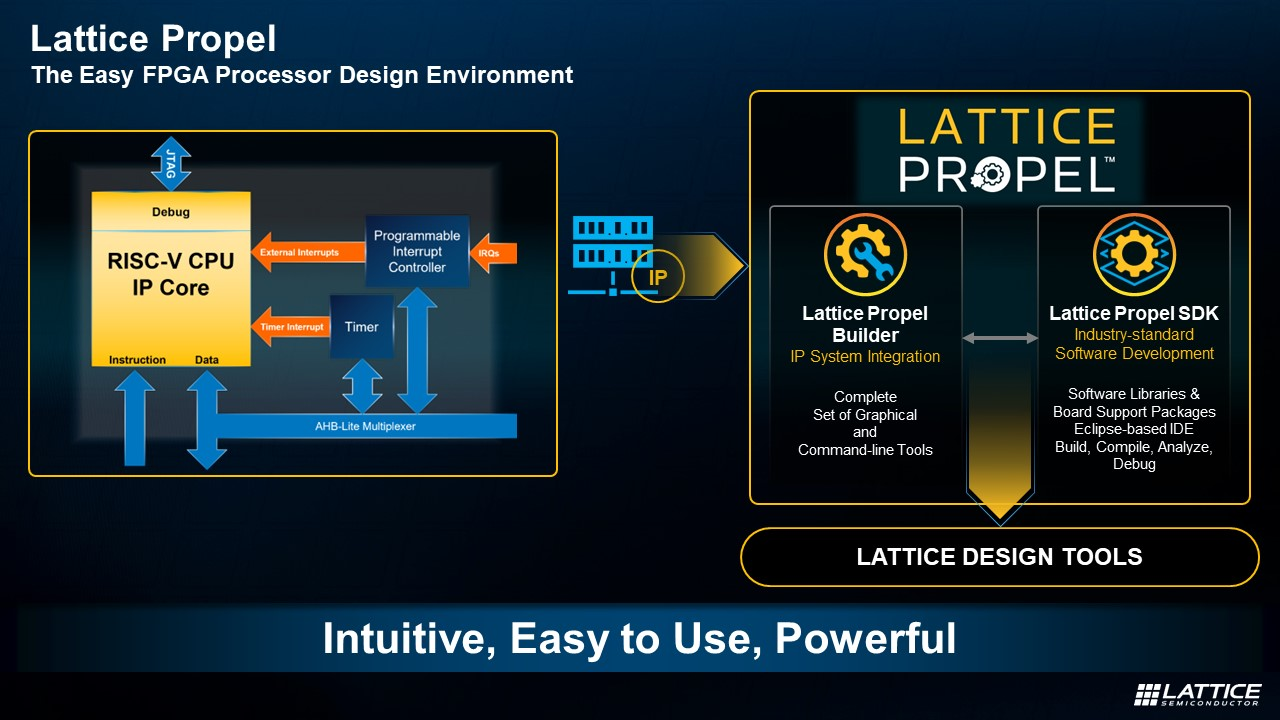FPGA开发板快速教程(二)
第二章 FPGA基本教程
第一节 FPGA的基本开发流程
PLD是可编程逻辑器件(Programable Logic Device)的简称,FPGA是现场可编程门阵列(Field Programable Gate Array)的简称,两者的功能基本相同,只是实现原理略有不同,所以我们有时可以忽略这两者的区别,统称为可编程逻辑器件或PLD/FPGA。
PLD是电子设计领域中最具活力和发展前途的一项技术,它的影响丝毫不亚于70年代单片机的发明和使用。
PLD能做什么呢?可以毫不夸张的讲,PLD能完成任何数字器件的功能,上至高性能CPU,下至简单的74电路,都可以用PLD来实现。PLD如同一张白纸或是一堆积木,工程师可以通过传统的原理图输入法,或是硬件描述语言自由的设计一个数字系统。通过软件仿真,我们可以事先验证设计的正确性。在PCB完成以后,还可以利用PLD的在线修改能力,随时修改设计而不必改动硬件电路。使用PLD来开发数字电路,可以大大缩短设计时间,减少PCB面积,提高系统的可靠性。 PLD的这些优点使得PLD技术在90年代以后得到飞速的发展,同时也大大推动了EDA软件和硬件描述语言(HDL)的进步。
如何使用PLD呢?其实PLD的使用很简单,学习PLD比学习单片机要简单的多,有数字电路基础,会使用计算机,就可以进行PLD的开发。
开发PLD需要了解两个部分:1.PLD开发软件 2.PLD本身
由于PLD软件已经发展的相当完善,用户甚至可以不用详细了解PLD的内部结构,也可以用自己熟悉的方法:如原理图输入或HDL语言来完成相当优秀的PLD设计。所以对初学者,首先应了解PLD开发软件和开发流程。了解PLD的内部结构,将有助于提高我们设计的效率和可靠性。
下面我们以基于Altera公司的QuantusII软件来简单说明一下FPGA的开发流程。
下图是一个典型的基于QuantusII的FPGA开发流程。
(2)建立顶层图。可以这样理解,顶层图是一个容器,将整个工程的各个模块包容在里面,编译的时候就将这些模块整合在一起。也可以理解为它是一个大元件,包含各个模块,编译的时候就是生成一个这样的大元件。
(3)采用ALTERA公司提供的LPM功能模块。Q2软件环境里包含了大量的常用功能模块,例如计数器、累加器、比较器、译码器等等;如果不懂得在工程中采用这些现有的功能模块真是太浪费了。以本人的经验,一个设计中一般只有极少部分的模块需要自己从零设计。
(4)自己建立功能模块。当然,有些设计中现有的模块功能不能满足具体设计的要求,那就只能自己设计啦。可以用硬件描述语言也可以用原理图的输入方法。可以把它们独立地当作一个工程来设计,并生成模块符号(Symbol),然后在顶层图中使用这个模块的符号,并将源文件(实现该模块的原理图或HDL文件)拷到顶层图所在的工程目录下。这个过程好比你要做一个电路,现在市面上没有你想要的某个芯片,你就只能自己做一块这样的一块芯片,然后添加到你的电路板上。
(5)将顶层图的各个功能模块用连线连起来。这个过程类似电路图设计,把各个芯片连接起来,组成电路系统。
(6)系统的功能原理图至此已经基本出炉了,下一步要为该设计选择芯片载体,才能真正在物理上实现系统的功能。这一步的主要工作是:(1)选择芯片型号;(2)为顶层图的各个输入输出信号分配芯片的管脚;(3)设置编译选项,目的是让编译器知道更多的信息。
(7)编译。这个过程类似软件开发里的编译,但实际上这个过程比软件的编译要复杂得多,因为它毕竟最终要实现硬件里的物理结构,包含了优化逻辑的组合、综合逻辑以及布线等步骤。在类似Q2这样的集成环境里面,这些过程都可以一气呵成,集成环境帮你自动完成了几个步骤的工作。当然,你也可以用其它工具来实现各个步骤的工作,这些内容超出了本教程陈述的范围。
(8)编译后会生成*.sof或*.pof文件,前者可以通过JTAG下载到FPGA内部,设计无误的话即能实现预期的功能,但断电后FPGA里的这些信息会丢失;后者可以下载到FPGA的配置芯片(EEPROM或FLASH芯片),掉电后这些配置信息不会丢失,重新上电以后通过该配置芯片对FPGA的内部RAM进行配置。
(9)对于复杂的设计,工程编译了以后可以采用Q2的仿真功能或其它仿真软件(如ModelSim)对设计反复进行仿真和验证,直到满足要求。
第二节 基于QuartusII的实例
实验一 实验板上的KEY1按钮控制FPGA核心板上的第一个LED灯。
本实验比较简单,使用本站FPGA开发板或者CPLD开发板以及其它FPGA开发板都可进行实验。
目的:通过该实例学习,可以了解FPGA的基本开发流程,熟识quartusII软件基本功能的使用。
原理:利用一个常开按钮(实验板上的KEY1)作为输入(常开时输入1,闭合时输入0),经过一个反相器后输出到核心板的第一个LED。KEY1常开时,LED亮,按下(闭合)实验板上的KEY1,该LED熄灭。
1. 建立工程
运行QuatrusII软件(以下简称Q2),建立工程,FileàNew Project Wizad如
2. 建立顶层图
执行FileàNew,弹出新建文件对话框:
3. 添加逻辑元件(Symbol)
双击顶层图图纸的空白处,弹出添加元件的对话筐:
在图纸上分别添加非门(not)、输入(input)、输出(output)三个symbol,如图所示:
为芯片分配管脚可以用QuartusII软件里的“AssignmentsàPins”菜单,也可以用tcl脚本文件。用Tcl文件进行配置可重用性好,易于管理,因此本文介绍用tcl的方法。对于另一种方法,可以参考QuartusII软件的帮助文档。
在工程目录下建立一个name为Setup.tcl的file。FileàNew,选择other files页面:
对应于EP1C6 FPGA开发板,EP1C12 FPGA开发板:
#Setup.tcl
# Setup pin setting
set_global_assignment -name RESERVE_ALL_UNUSED_PINS AS INPUT TRI-STATED
set_global_assignment -name ENABLE_INIT_DONE_OUTPUT OFF
set_location_assignment PIN_1 -to led1
set_location_assignment PIN_122 -to key1
保存到工程目录下,并注意在保存对话框选上“Add file to current project”选项。然后打开Tools -> Tcl Scripts,选中刚才编辑的Script文件:Setup,并点击Run,如下图:
如果是:
C:alteraquartus51my q2projectsFPGA_led_test
在该目录下运行工程里的setup.tcl就会出错。
如果使用Tools -> Tcl Scripts 后没有弹出“tcl Script”对话框可以试一下关了QII,再重新打开。使用TCL文件分配管脚是很方便的,用户可以直接从相关例子工程中复制需要管脚分配表到自己的工程中,省时又方便。
第一节 FPGA的基本开发流程
PLD是可编程逻辑器件(Programable Logic Device)的简称,FPGA是现场可编程门阵列(Field Programable Gate Array)的简称,两者的功能基本相同,只是实现原理略有不同,所以我们有时可以忽略这两者的区别,统称为可编程逻辑器件或PLD/FPGA。
PLD是电子设计领域中最具活力和发展前途的一项技术,它的影响丝毫不亚于70年代单片机的发明和使用。
PLD能做什么呢?可以毫不夸张的讲,PLD能完成任何数字器件的功能,上至高性能CPU,下至简单的74电路,都可以用PLD来实现。PLD如同一张白纸或是一堆积木,工程师可以通过传统的原理图输入法,或是硬件描述语言自由的设计一个数字系统。通过软件仿真,我们可以事先验证设计的正确性。在PCB完成以后,还可以利用PLD的在线修改能力,随时修改设计而不必改动硬件电路。使用PLD来开发数字电路,可以大大缩短设计时间,减少PCB面积,提高系统的可靠性。 PLD的这些优点使得PLD技术在90年代以后得到飞速的发展,同时也大大推动了EDA软件和硬件描述语言(HDL)的进步。
如何使用PLD呢?其实PLD的使用很简单,学习PLD比学习单片机要简单的多,有数字电路基础,会使用计算机,就可以进行PLD的开发。
开发PLD需要了解两个部分:1.PLD开发软件 2.PLD本身
由于PLD软件已经发展的相当完善,用户甚至可以不用详细了解PLD的内部结构,也可以用自己熟悉的方法:如原理图输入或HDL语言来完成相当优秀的PLD设计。所以对初学者,首先应了解PLD开发软件和开发流程。了解PLD的内部结构,将有助于提高我们设计的效率和可靠性。
下面我们以基于Altera公司的QuantusII软件来简单说明一下FPGA的开发流程。
下图是一个典型的基于QuantusII的FPGA开发流程。
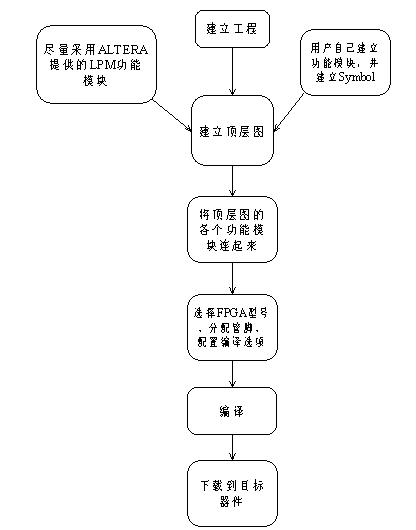
(2)建立顶层图。可以这样理解,顶层图是一个容器,将整个工程的各个模块包容在里面,编译的时候就将这些模块整合在一起。也可以理解为它是一个大元件,包含各个模块,编译的时候就是生成一个这样的大元件。
(3)采用ALTERA公司提供的LPM功能模块。Q2软件环境里包含了大量的常用功能模块,例如计数器、累加器、比较器、译码器等等;如果不懂得在工程中采用这些现有的功能模块真是太浪费了。以本人的经验,一个设计中一般只有极少部分的模块需要自己从零设计。
(4)自己建立功能模块。当然,有些设计中现有的模块功能不能满足具体设计的要求,那就只能自己设计啦。可以用硬件描述语言也可以用原理图的输入方法。可以把它们独立地当作一个工程来设计,并生成模块符号(Symbol),然后在顶层图中使用这个模块的符号,并将源文件(实现该模块的原理图或HDL文件)拷到顶层图所在的工程目录下。这个过程好比你要做一个电路,现在市面上没有你想要的某个芯片,你就只能自己做一块这样的一块芯片,然后添加到你的电路板上。
(5)将顶层图的各个功能模块用连线连起来。这个过程类似电路图设计,把各个芯片连接起来,组成电路系统。
(6)系统的功能原理图至此已经基本出炉了,下一步要为该设计选择芯片载体,才能真正在物理上实现系统的功能。这一步的主要工作是:(1)选择芯片型号;(2)为顶层图的各个输入输出信号分配芯片的管脚;(3)设置编译选项,目的是让编译器知道更多的信息。
(7)编译。这个过程类似软件开发里的编译,但实际上这个过程比软件的编译要复杂得多,因为它毕竟最终要实现硬件里的物理结构,包含了优化逻辑的组合、综合逻辑以及布线等步骤。在类似Q2这样的集成环境里面,这些过程都可以一气呵成,集成环境帮你自动完成了几个步骤的工作。当然,你也可以用其它工具来实现各个步骤的工作,这些内容超出了本教程陈述的范围。
(8)编译后会生成*.sof或*.pof文件,前者可以通过JTAG下载到FPGA内部,设计无误的话即能实现预期的功能,但断电后FPGA里的这些信息会丢失;后者可以下载到FPGA的配置芯片(EEPROM或FLASH芯片),掉电后这些配置信息不会丢失,重新上电以后通过该配置芯片对FPGA的内部RAM进行配置。
(9)对于复杂的设计,工程编译了以后可以采用Q2的仿真功能或其它仿真软件(如ModelSim)对设计反复进行仿真和验证,直到满足要求。
第二节 基于QuartusII的实例
实验一 实验板上的KEY1按钮控制FPGA核心板上的第一个LED灯。
本实验比较简单,使用本站FPGA开发板或者CPLD开发板以及其它FPGA开发板都可进行实验。
目的:通过该实例学习,可以了解FPGA的基本开发流程,熟识quartusII软件基本功能的使用。
原理:利用一个常开按钮(实验板上的KEY1)作为输入(常开时输入1,闭合时输入0),经过一个反相器后输出到核心板的第一个LED。KEY1常开时,LED亮,按下(闭合)实验板上的KEY1,该LED熄灭。
1. 建立工程
运行QuatrusII软件(以下简称Q2),建立工程,FileàNew Project Wizad如
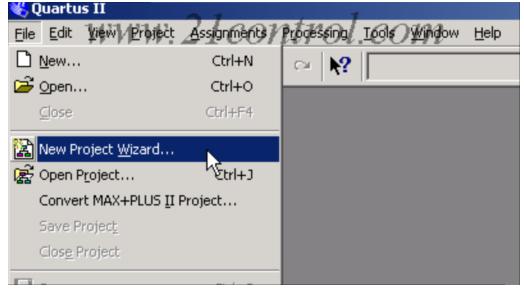
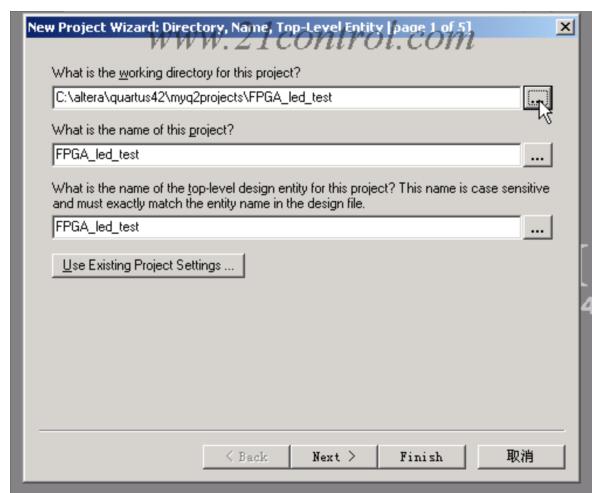
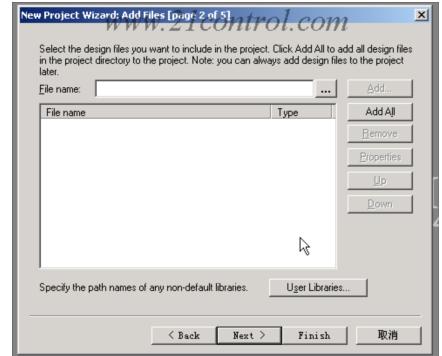
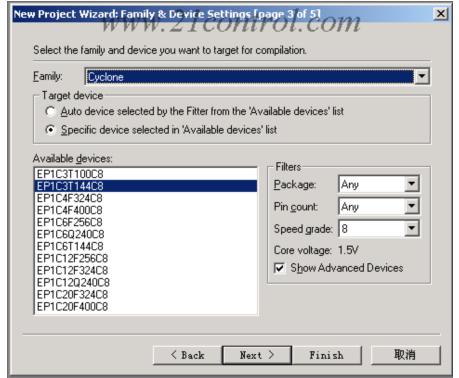
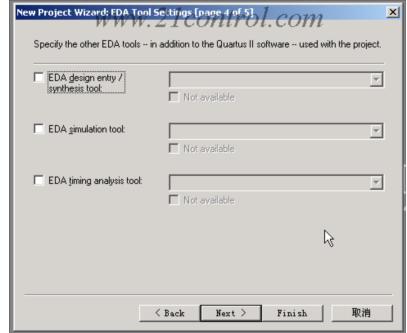
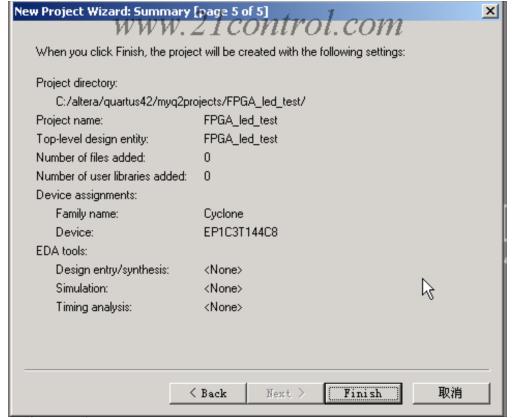
2. 建立顶层图
执行FileàNew,弹出新建文件对话框:
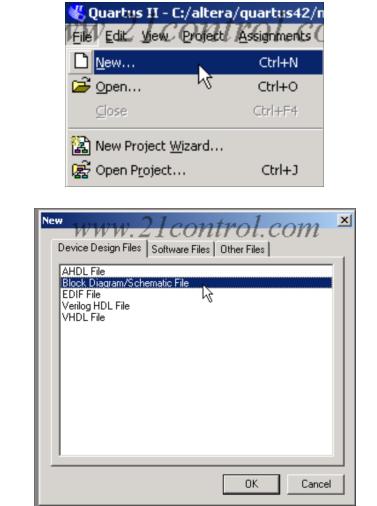
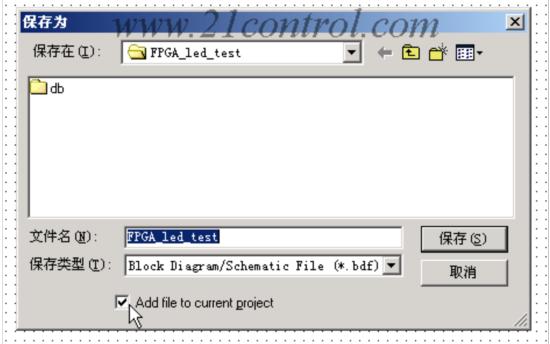
3. 添加逻辑元件(Symbol)
双击顶层图图纸的空白处,弹出添加元件的对话筐:
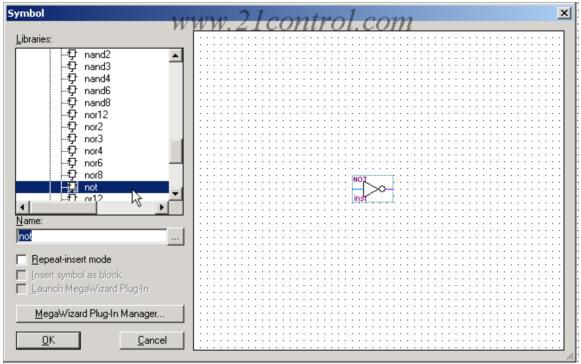
在图纸上分别添加非门(not)、输入(input)、输出(output)三个symbol,如图所示:
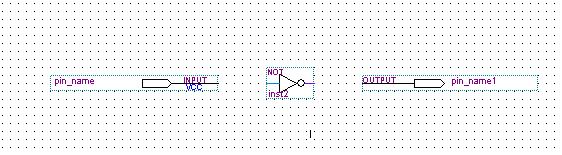


为芯片分配管脚可以用QuartusII软件里的“AssignmentsàPins”菜单,也可以用tcl脚本文件。用Tcl文件进行配置可重用性好,易于管理,因此本文介绍用tcl的方法。对于另一种方法,可以参考QuartusII软件的帮助文档。
在工程目录下建立一个name为Setup.tcl的file。FileàNew,选择other files页面:
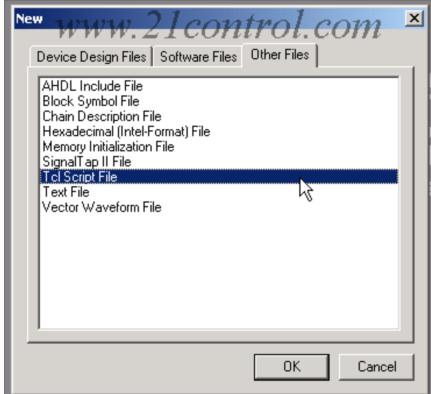
对应于EP1C6 FPGA开发板,EP1C12 FPGA开发板:
#Setup.tcl
# Setup pin setting
set_global_assignment -name RESERVE_ALL_UNUSED_PINS AS INPUT TRI-STATED
set_global_assignment -name ENABLE_INIT_DONE_OUTPUT OFF
set_location_assignment PIN_1 -to led1
set_location_assignment PIN_122 -to key1
保存到工程目录下,并注意在保存对话框选上“Add file to current project”选项。然后打开Tools -> Tcl Scripts,选中刚才编辑的Script文件:Setup,并点击Run,如下图:
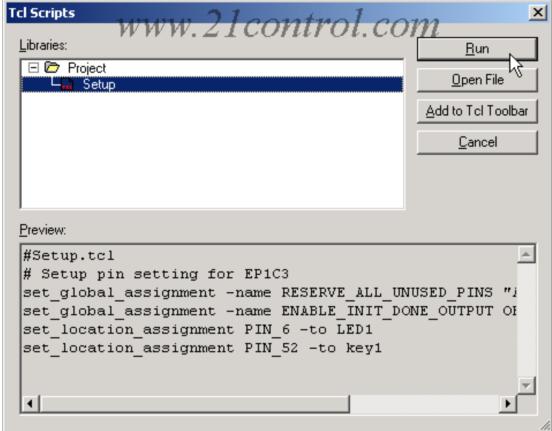
如果是:
C:alteraquartus51my q2projectsFPGA_led_test
在该目录下运行工程里的setup.tcl就会出错。
如果使用Tools -> Tcl Scripts 后没有弹出“tcl Script”对话框可以试一下关了QII,再重新打开。使用TCL文件分配管脚是很方便的,用户可以直接从相关例子工程中复制需要管脚分配表到自己的工程中,省时又方便。

加入微信
获取电子行业最新资讯
搜索微信公众号:EEPW
或用微信扫描左侧二维码